Hogyan lehet ellenőrizni a láthatatlanság ICQ
„Láthatatlan” állapot az ICQ-kliens (ICQ
) Az ügyfél más kapcsolatok nem jelenik a jelenlétét a hálózaton (Online). Így láthatatlan módban van online, de a többi felhasználó nem láthatja a ICQ (ha azokat a status offline). Felhasználói láthatatlan mód küldhet és fogadhat üzeneteket, ezért vannak olyan módon, hogy az a tény, hogy az illető nincs on-line, vagy sem.

szüksége lesz
- Az internethez való hozzáférés, a kezdeti számítógépes ismeretek.
oktatás
A legjobb és legmegbízhatóbb módja annak ellenőrzésére, hogy a személy a lopakodó üzemmód - ellenőrizze a számot (UIN) az oldalon keresztül. Egy példa egy ilyen honlap az erőforrás - kanicq.ru. Ez a weboldal, valamint a hozzá hasonlók, közvetlen kapcsolatban van az ICQ szerverhez. Hogy ellenőrizze a pontos helyzete a felhasználónak csak be kell írnia a személyi azonosító szám (UIN) a kijelölt területen, majd nyomja meg a „Check” gombra. Az oldalon automatikusan küld egy kérést a szerver ICQ és néhány másodpercen belül adja nektek az igazi állapotát a felhasználó által beállított pillanatában (sebesség lekérdezés válasz elsősorban attól függ, az internet-kapcsolat sebessége).
Van egy másik út, amely bizonyos esetekben lehetővé teszi azt is tudni, hogy a jelenlegi állapot a felhasználó ICQ (ellenőrzésének lehetősége attól függ, ICQ-kliens telepítve a vizsgált számítógép fő).
Ez a módszer abban áll, hogy új ember bázist, majd lekérdezni annak állapotát.
Ehhez lépjen a menü az icq-kliens, válassza ki azt a sort: „Add / Felhasználók keresése”. Mielőtt megnyitja a kapcsolatok keresőmezőbe, amelyben az adatok (a legegyszerűbb, hogy másolja a számot (yin) és beillesztik a beviteli sorban „keresése ICQ #”), adja meg a szükséges keresést egy adott személy. Ugyancsak szükség van, hogy egy kullancs a „Csak online”, majd a „Keresés” gombot. Ha a felhasználó csatlakozik, akkor megjelenik egy sort a számát. Szintén a hitelesség, akkor hívja a kapcsolatot helyi menü (jobb kattintás), ami majd válassza ki a vonal „állapotának ellenőrzése kapcsolatot.” A válasz erre a kérésre, a program ad értesítést a helyzetét a kapcsolatot.
Állapota kommunikációs programok további információt nyújt a felhasználó számára, beleértve a technikai és személyi. Ezek az adatok jelennek meg közvetlenül a névjegyzék, valamint egy különleges üzenetet a profil a beszélgetőpartner.
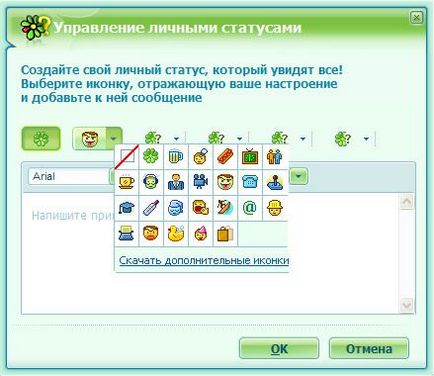
oktatás
Az első és legegyszerűbb módja az, hogy nyitott egy ablak (ahol felelnek mások) a beszélgetőpartner, aki szeretné, hogy ellenőrizze az állapotát. A tetején a párbeszédablak, ahol a felhasználónév a forrás, akkor láthatjuk a status. Például: Sanya - többit.
A második módszer kicsit bonyolultabb, de ha az állapot hosszú, nem fér után becenevet, mint az első módszer. Ebben az esetben meg kell nyitnia a névjegyzékből, amit ott találsz a kívánt beszélgetőtárs, és kattintson a becenevet kétszer a bal egérgombbal, amely megnyitja a személyes adatait a kapcsolatot. A tetején lesz a neve a kapcsolatot, egy kicsit kisebb - ICQ szám még alacsonyabb -, hogy a forrás hálózati pillanatában, vagy sem. És most, miután a felirat látható, és a személy helyzetét, ha természetesen írt és rendezett is.
Állapot fejezhető kész szimbólumokat a program által biztosított kommunikációs. Ahhoz, hogy ezt az állapotot látja, akkor is meg kell nyitni a névjegyzékébe. Mielőtt minden becenevet látsz egy szimbólumot a virág alakú. Ha valaki nem tesz egy speciális helyzetben van, akkor is csak egy zöld virág, jelezve jelenlétét egy partner a hálózaton. Ha piros virág - a felhasználó nem online, ha egy virág lóg lemez - egy személy van elfoglalva, bement egy másik országban egy rövid ideig, vacsora, és így tovább.
Bejelentett néhány információt magáról vagy kijelölik érzelmi állapot, a felhasználó létrehozhat egy status címkét. Állapotának ellenőrzése címke a fenti módon, akkor meg tudja ítélni, hogy mi a beszélgetés létre a barátod. Talán meg kellene várni egy történetet arról, hogy milyen csodálatos költött ünnep.